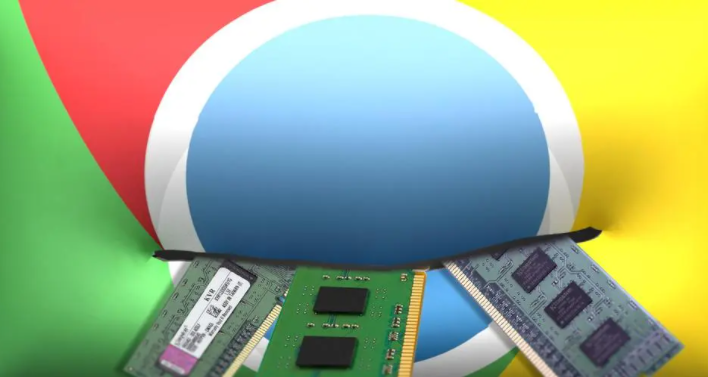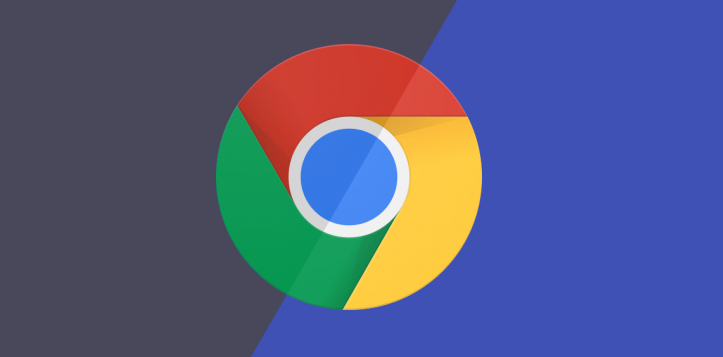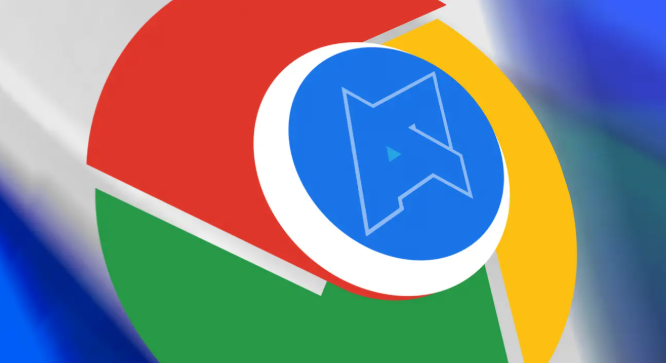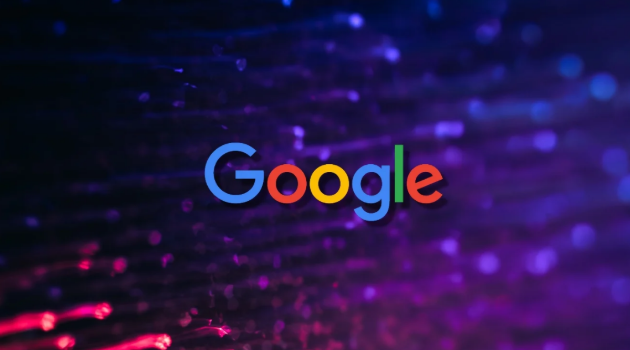当前位置:
首页 > Chrome浏览器下载安装卡住在准备阶段如何解决
Chrome浏览器下载安装卡住在准备阶段如何解决
时间:2025年07月25日
来源:谷歌浏览器官网
详情介绍
1. 检查网络连接:确保设备已正常联网,尝试打开其他网页(如百度首页)测试网络是否通畅。若所有网页均无法加载,可能是路由器、调制解调器故障或欠费断网,需重启设备或联系运营商。切换网络环境,例如从Wi-Fi切换至手机热点,或反之,排除当前网络限制问题。
2. 暂时禁用安全软件:部分杀毒软件或防火墙可能误拦Chrome安装程序。临时禁用杀毒软件、Windows Defender或第三方防火墙,然后重新运行安装包。若问题解决,需在安全软件中将Chrome设置为白名单。
3. 清理浏览器缓存与下载记录:按`Ctrl+Shift+Del`打开清除对话框,选择“全部时间”并勾选“缓存图像和文件”及“Cookie等网站数据”,点击“清除数据”。重启浏览器后,按`Ctrl+J`(Windows)或`Command+J`(Mac)打开下载内容列表,删除失败或中断的任务,重新尝试下载。
4. 修改默认下载路径与权限:进入`chrome://settings/download`,点击“保存文件的位置”右侧的“更改”按钮,将路径改为空间充足的磁盘(如D盘)。若路径包含中文或特殊字符,需改为英文路径(如`D:\Downloads`)。右键点击新文件夹,在“安全”标签页中为当前用户添加“完全控制”权限。
5. 使用离线安装包:访问谷歌官网,下载Chrome离线安装包(.exe格式)。关闭浏览器后,直接运行离线安装包,跳过在线下载步骤,直接进行本地安装。若仍卡住,需检查安装包是否完整(建议重新下载)。
请注意,以上方法按顺序尝试,每尝试一种方法后,可立即检查是否满足需求。一旦成功,即可停止后续步骤。不同情况可能需要不同的解决方法,因此请耐心尝试,以找到最适合您情况的解决方案。
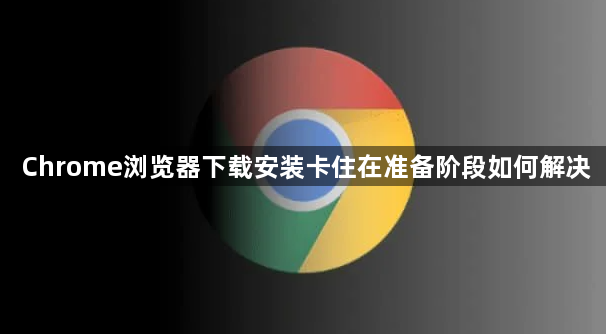
1. 检查网络连接:确保设备已正常联网,尝试打开其他网页(如百度首页)测试网络是否通畅。若所有网页均无法加载,可能是路由器、调制解调器故障或欠费断网,需重启设备或联系运营商。切换网络环境,例如从Wi-Fi切换至手机热点,或反之,排除当前网络限制问题。
2. 暂时禁用安全软件:部分杀毒软件或防火墙可能误拦Chrome安装程序。临时禁用杀毒软件、Windows Defender或第三方防火墙,然后重新运行安装包。若问题解决,需在安全软件中将Chrome设置为白名单。
3. 清理浏览器缓存与下载记录:按`Ctrl+Shift+Del`打开清除对话框,选择“全部时间”并勾选“缓存图像和文件”及“Cookie等网站数据”,点击“清除数据”。重启浏览器后,按`Ctrl+J`(Windows)或`Command+J`(Mac)打开下载内容列表,删除失败或中断的任务,重新尝试下载。
4. 修改默认下载路径与权限:进入`chrome://settings/download`,点击“保存文件的位置”右侧的“更改”按钮,将路径改为空间充足的磁盘(如D盘)。若路径包含中文或特殊字符,需改为英文路径(如`D:\Downloads`)。右键点击新文件夹,在“安全”标签页中为当前用户添加“完全控制”权限。
5. 使用离线安装包:访问谷歌官网,下载Chrome离线安装包(.exe格式)。关闭浏览器后,直接运行离线安装包,跳过在线下载步骤,直接进行本地安装。若仍卡住,需检查安装包是否完整(建议重新下载)。
请注意,以上方法按顺序尝试,每尝试一种方法后,可立即检查是否满足需求。一旦成功,即可停止后续步骤。不同情况可能需要不同的解决方法,因此请耐心尝试,以找到最适合您情况的解决方案。